Tudástár
Új szöveges lap létrehozása
Az adminisztrációs felület Weboldal/Tartalom menüpont Új tartalom gombjára kattintva hozhtasz létre új lapokat a weboldalhoz:
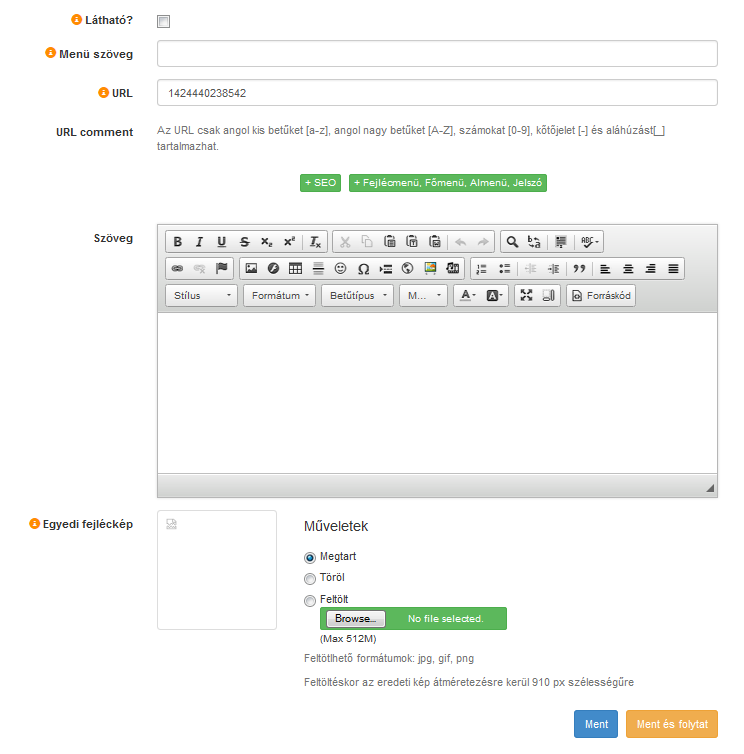
Látható: A jelölőnégyzet bekapcsolásával állítható be, hogy a lap elérhető legyen a a weboldalról. Beállítása csak a lap szerkesztésének befejezése után javasolt. Így biztosított, hogy csak a végleges tartalom kerüljön a látogatók elé.
Menü szöveg: Itt adható meg, hogy a lap a menüben milyen szöveggel jelenjen meg. Maximum 1-3 szó használata javasolt.
URL: A lap hivatkozása, amely a domain nevet követi. A böngésző címsorában ezzel a hivatkozással lesz elérhető a lap.
Az URL csak angol kisbetűket, nagybetűket, számokat valamint kötőjelet és alsóvonást tartalmazhat. a-z; A-Z; 0-9;-;_
Szöveg: A szövegszerkesztő mezőben írható meg a lap tartalma. A mező hasonló menüsorral és szerkesztési lehetőségekkel rendelkezik mint a Word szövegszerkesztő. A teljesség igénye nélkül lehetőség van betűméret beállítására, betűtípus és szín választásra, szöveg igazítására, link vagy akár kép beillesztésére is.
Az egyes lehetőségek használatáról részletesen a Szövegszerkesztő használata súgótémában olvashatsz.
Egyedi fejléckép: az adott menüponthoz egyéni fejléckép feltöltési lehetőség
Legördülő menük

SEO: A zöld +SEO gombra kattintva az alapvető keresőoptimalizáláshoz szükséges lehetőségek jelennek meg
Keresőmotorok láthatják?: Beállításával megadhatja, hogy a keresőmotorok láthassák az oldalt.
Cím: Meta adat. A lap címe, amely az első sorban, a böngésző fejlécében látszik. Keresőoptimalizálás szempontjából fontos, hogy a lap tartalmának megfelelő címet tartalmazza.
Illetve a keresőoldalak (pl.: google.hu) találati oldalán jelenik meg.
Meta Leírás: Meta adat. Keresőoptimalizálás szempontjából fontos a kitöltése. A lap tartalmának összefoglalását tartalmazza, amely nem haladhatja meg a 150 karaktert.
A weboldalon nem látható. A keresőoldalak (pl.: google.hu) találati oldalán jelenik meg.
Meta keywords: Meta adat. A weboldalon nem látható. Keresőoptimalizálás szempontjából fontos a kitöltése. A lap tartalmára vonatkozó kulcsszavakat tartalmazza vesszővel elválasztva. A kulcsszó lehet kifejezés is (több szóból álló). Egy kulcsszó kifejezésként csak egyszer szerepeljen, de egy szó szerepelhet több kifejezésben is, ha azok ettől még különbözőek lesznek.
Maximum 5 kulcsszó használata javasolt.
Letölthető rövid SEO tartalomkezelési segédlet itt!

Menü, pozicionálás: A +Fejlécmenü, Főmenü, Almenü, Jelszó gombra kattintva további lehetőségek jelennek meg, amellyel a lap megjelenése állítható be.
Fejlécmenüben szerepel?: A jelölőnégyzet bekapcsolásával a lap meg fog jelenni a Fejléc menüben, a Menü szöveg-nél megadott néven. A fejlécmenüben szerepeltetett tartalmakat a "Tartalmak listája" menüpont alatt a kis zöld nyilakkal lehet sorrendezni (részletek a Tartalom kezelése súgótémakörben).
Főmenüben szerepel?: A jelölőnégyzet bekapcsolásával a lap meg fog jelenni a weboldal Főmenüjében, a Menü szövegnél megadott néven.
Szülő oldal: A lapok alá-fölé rendeltségét lehet beállítani vele. Ha a lapnak be van állítva szülő oldal, úgy az adott lap a szülőoldal almenüjeként is megjelenhet.
Almenüben szerepel?: A jelölőnégyzet bekapcsolásával a Szülő lap-nak beállított menüpont almenüjében kerül megjelenítésre ez a lap.
Tartalomban szerepel?: A jelölőnégyzet bekapcsolásával a Szülő lap tartalmának végén linkelve kerül megjelenítésre ez a lap.
Jelszó: létrehozható jelszóval védett tartalom, ha ebbe a mezőbe egy általad megadott jelszót írsz, a weboldal ezen tartalmát csak az ezen jelszót megadók láthatják.
Keresés a tudástárban
Témakörök
- Hírlevelezés
- viaWeb.hu bérelhető weboldal
- Bejelentkezés
- Elfelejtett jelszó
- Weboldal beállítások
-
Tartalom kezelése
- Tartalom típusok
- Error 404-es hibaoldal
- Szöveges lapok - tartalom típus
- Galériák - tartalom típus
- Slideshow - tartalom típus
- Új árlista vagy terméklista - tartalom típus
- Kereső mező
- Termékkategóriák - tartalom típus
- Termékek feltöltése a termékkategóriába
- Kapcsolat lap - tartalom típus
- Hivatkozások - tartalom típus
- Hír/Blog - tartalom típus
- Műveletek elmentett tartalmakkal
- Jelszóvédett tartalom
- Facebook hírlevél feliratkozó alkalmazás
- Cookie (süti) tájékoztató
- 301 átirányítás
- Szövegszerkesztő használata
- Statikus szövegek
- Webáruház egyedi modulok
- Adminisztrációs beállítások
-
- Bejelentkezés
- Címlisták
- Hírlevelek
- Hírlevél küldés
- Statisztika
- Egyenleg információ
- Szövegszerkesztő használata
- Saját hírlevél sablon készítése
- Hírlevél feliratkozó űrlap viaweb weboldalon
- Hírlevél feliratkozás saját weboldalról
- Hasznos információ és tanácsok hírlevélküldéshez, jogi útmutató
- Google Analytics integráció
- Hírlevél kiküldés megszakítása / visszavonása
-
Tipptár
- Google + gomb beillesztése
- E-mail cím beállítása levelezőprogramba
- Facebook Tetszik és Megosztás gomb elhelyezése a tartalomba
- www-vel vagy www nélkül?
- Google naptár beillesztése
- DPD futárköltség számítása
- B-Payment / Borgun bankkártyás fizetéss esetében kötelező weboldal elemek
- Egyedi Google betűtípusok használata
- Optimonk beillesztése
- PayPal beállítás
- Barion bankkártyás fizetési mód beállítása a viaWeb webáruházban
- Saját térkép készítés
- iOS eszközökön elfordulnak a képek
- Új címlista létrehozása a hírlevélben szereplő linkre kattintókból
- Rendelés előtt engedélyezze a cookie-kat!
- Az adminisztrációs felület kereső mezője
- Saját e-mail címmel levelezni a Gmail fiókban
- A weboldal megnyitásakor felugró információs ablak
- Kezdőlap beállítása
- Google fordító beépítése
- Google AdSense bekötése
- Elérhetőségek kiemelt megjelenítése
- Elérhetőségek üzenetküldési lehetőséggel
- Üzenőfal készítés
- Interaktív térkép beillesztés
- Referenciák bemutatása képgalériák segítségével
- Partnereink lap készítés
- Weboldalt felépítő elemek, design beépítés
- Linktár készítés
- Szavazás vagy kérdőív készítés és beillesztés
- Hírlevél feliratkozást követő egyedi tartalom létrehozása
- Webáruházak jogi háttere
- Termékkatalógus
- Tájékoztatás a vásárlás és a megrendelés menetéről
- Mi az a csv és hogy lehet megnyitni Office 2010-ben?
- Keresőoptimalizálási tippek
- Gyakori kérdések
- Google keresőoptimalizálás (SEO)
-
Informatikai fogalmak
- PHP
- JavaScript
- banner
- JQuery
- Customer Relationship Management - CRM
- okostelefon
- szemantikus-web
- böngészőfüggetlen
- valid HTML
- robots.txt
- kezdőlap
- above the fold
- on-page optimalizálás
- off-page optimalizálás
- linképítés
- navigációs útvonal - breadcrumb
- oldaltérkép
- keresőrobot
- url
- betűméret
- pixel
- logó
- online marketing
- reszponzív weboldal
- Alexa Rank